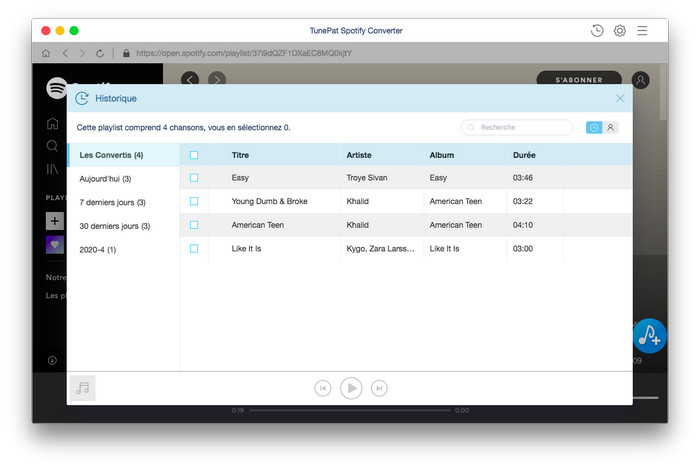TunePat Spotify Converter offre une solution ultime pour aider les utilisateurs Mac à convertir les chansons ou les playlists Spotify à une vitesse plus rapide que les autres convertisseurs de musique Spotify. Il est capable de convertir des chansons ou les listes de lecture Spotify en MP3/ AAC/ WAV/ FLAC / AIFF / ALAC avec la qualité audio lossless. Maintenant, veuillez suivre le tutoriel étape par étape ci-dessous pour apprendre à utiliser TunePat Spotify Converter pour Mac.
TunePat vous permet de télécharger la version d'évaluation avant de l'acheter. Mais la version d'essai gratuite ne peut convertir que 3 fichiers musicaux à la fois et convertir la première minute de chaque audio. Pour déverrouiller la limitation de temps, vous devez enregistrer le programme.
![]() Téléchargez et installez la dernière version de TunePat Spotify Converter pour Mac
Téléchargez et installez la dernière version de TunePat Spotify Converter pour Mac
Étape 1 Cliquez sur la barre "Menu" et cliquez sur TunePat Spotify Converter. Choisissez "S'engistrer" dans la liste déroulante, puis vous obtiendrez la fenêtre d'inscription comme ci-dessous.
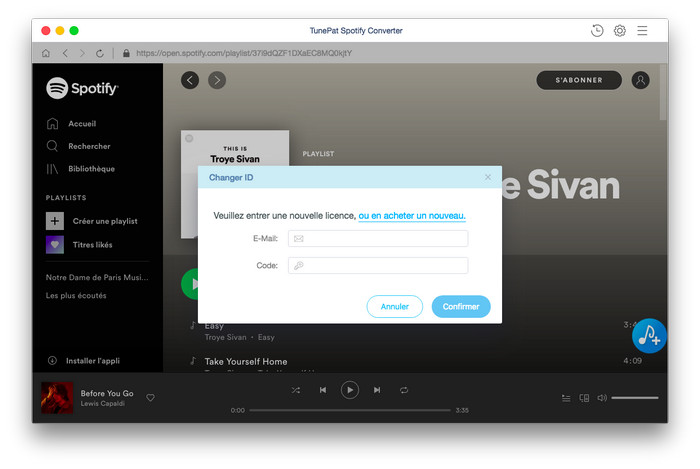
Étape 2 Ensuite, copiez et collez l'e-mail et le code d'enregistrement dans la fenêtre contextuelle d'enregistrement.
Note: Les informations d'enregistrement sont sensibles à la casse. Et, veuillez ne pas en ajouter de blanc au début ou à la fin.
Si vous avez acheté un abonnement mensuel ou annuel, vous recevrez un nouvel e-mail avec la licence après le renouvellement de l'abonnement. Ouvrez la fenêtre d'inscription et cliquez sur Changer ID, puis enregistrez-vous avec la nouvelle licence pour réactiver la version complète.
Étape 1 Exécutez TunePat Spotify Converter pour Mac, puis connectez-vous à votre compte Spotify. Ou cliquez sur Inscrivez-vous pour configurer un compte Spotify si vous ne l'avez pas fait.
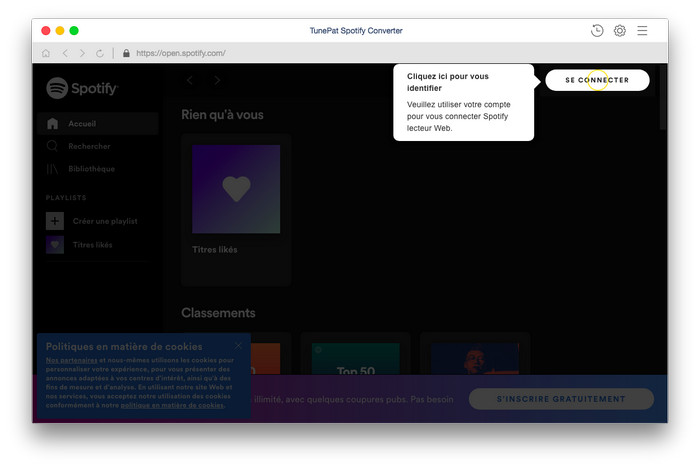
Étape 2 Cliquez sur le bouton de Réglages ![]() dans le coin supérieur droit pour personnaliser les paramètres de sortie: Mode de Conversion (Mode Intelligent, Mode d'Enregistrement, Mode YouTube), Format de Sortie (Auto, MP3, AAC, FLAC, WAV, AIFF, ALAC), Débit Binaire (320kpbs, 256kbps, 192kbps, 128kbps), Taux d'échantillonnage (44.1 kHz ou 48 kHz). Pour mieux organiser votre bibliothèque musicale, vous pouvez enregistrer les fichiers audio de sortie dans un dossier organisé comme Artiste, Album, Artiste /Album ou Album /Artiste.
dans le coin supérieur droit pour personnaliser les paramètres de sortie: Mode de Conversion (Mode Intelligent, Mode d'Enregistrement, Mode YouTube), Format de Sortie (Auto, MP3, AAC, FLAC, WAV, AIFF, ALAC), Débit Binaire (320kpbs, 256kbps, 192kbps, 128kbps), Taux d'échantillonnage (44.1 kHz ou 48 kHz). Pour mieux organiser votre bibliothèque musicale, vous pouvez enregistrer les fichiers audio de sortie dans un dossier organisé comme Artiste, Album, Artiste /Album ou Album /Artiste.
[1] En optant pour le format Auto, TunePat s'occupe de tout à votre place. Il détecte et applique automatiquement la qualité sonore optimale, garantissant ainsi un rendu identique à celui de Spotify, sans aucune perte ni effort de votre part.
[2] Pour profiter pleinement de la meilleure qualité audio possible, lancez Spotify APP et activez le Mode d'Enregistrement : vous obtiendrez ainsi une qualité lossless de Spotify, claire et pure.
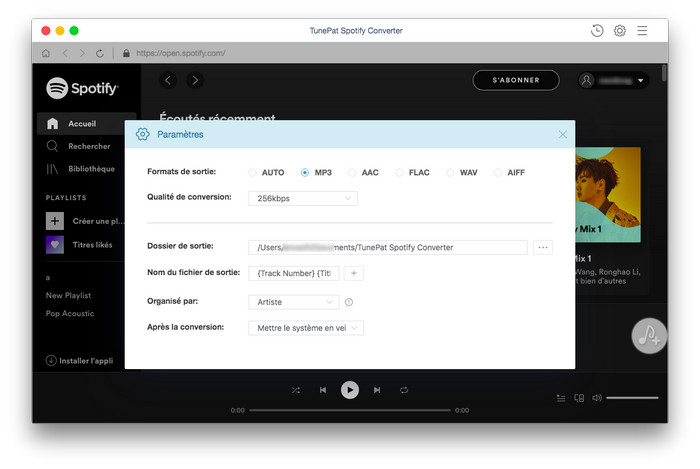
Étape 3 Ouvrez une playlist, un artiste ou un album, puis cliquez sur l'icône Ajouter ![]() et sélectionnez les chansons que vous souhaitez convertir.
et sélectionnez les chansons que vous souhaitez convertir.
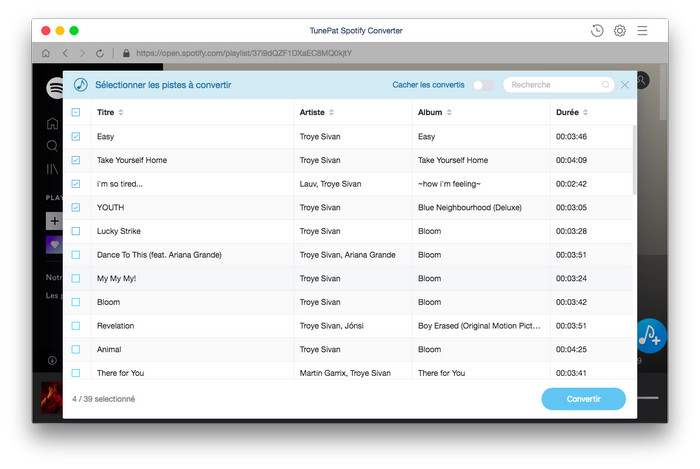
Étape 4 Cliquez sur le bouton "Convertir" pour commencer à convertir les chansons Spotify au format de sortie que vous avez choisi. Une fois la conversion terminée, vous pouvez cliquer sur l'icône Historique pour trouver la musique bien convertie.
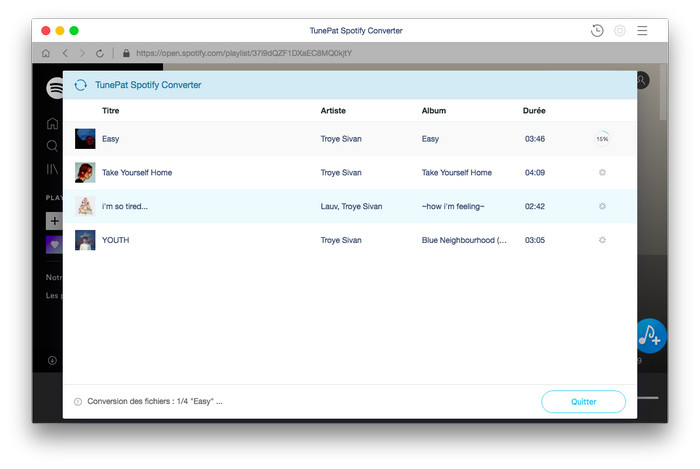
Étape 5 Une fois la conversion terminée, vous pouvez cliquer sur le bouton "Historique" pour trouver les fichiers bien convertis à partir du lecteur local.